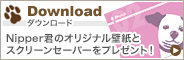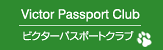ビクターのロゴマークに描かれている犬の種類はフォックス・テリア。性別は雄、だから「His Master's Voice」。犬の名前は、ニッパーです。デスクトップのお供にしてください。
詳しくは、ビクターマークの由来をご覧ください。
ニッパーカレンダー壁紙 (6月)
お使いのパソコンのモニター解像度に合ったボタンをクリックしてください。(壁紙は別ウインドウで開きます)
下の設定方法を読んで設定してください。
ニッパースクリーンセーバー(Windows専用)
RSS機能つきのスクリーンセーバーです。ネットワークに接続されたPCにインストールすると、ビクターの最新情報が画面上に表示されます。また、イラストは月ごとに変わり、季節にあったアニメーションが年間を通じてお楽しみいただけます。
カレンダー機能がついたニッパーのスクリーンセーバーです。Windows版のみとなっております。 下の設定方法を読んでインストールしてください。
免責事項
壁紙及びスクリーンセーバーのダウンロードにより、 ハードウェア及び他のソフトウェアに損害が発生しても、日本ビクター株式会社は、一切の責任を負いません。
使用に当たっての注意事項
ホームページよりダウンロードされた壁紙、スクリーンセーバーには、すべて著作権があります。
・個人の私的使用に限り、使用を認めます。
・当社に無断での掲載、転載、複製配付を禁止します。
・加工/修正等の行為は、著作権の侵害になります。
上記の事項に同意される方のみ、ダウンロードサービスを利用して下さい。
壁紙設定方法
< Windows >
- お使いのモニターにあったサイズをクリックすると、別ウィンドウで画像が開きます。
- 画像の上でマウスを右クリックし、プルダウンメニューから「背景に設定」を選択すると、壁紙を設定できます。
- または、右クリックで「名前をつけて画像を保存」を選び、コントロールパネルの「画面」で、ダウンロードしたファイルを選択しても、壁紙を設定することができます。
< Macintosh >
- お使いのモニターにあったサイズをクリックすると、別ウィンドウで画像が開きます。
- 画像の上でマウスを長押しして、プルダウンメニューから「画像を別名で保存」を選んでください。
- 「コントロールパネル」から「デスクトップピクチャ(アピアランス)」を開きます。
- 「ピクチャ(デスクトップ)」を選択し、ダウンロードしたファイルを選び、「デスクトップに設定」をクリックすると壁紙を設定できます。
スクリーンセーバー設定方法(Windows専用)
- ダウンロードしたZip形式のファイルを解凍してください。インストーラーファイルが作成されます。
- インストーラーファイルをダブルクリックするとインストーラーが起動しますので、指示にしたがってインストールしてください。
設定はコントロールパネルの「画面」で変更できます。
スクリーンセーバーの削除方法(Windows版)
コントロールパネル「プログラムの追加と削除」で表示されるリストから、削除したいスクリーンセーバーを選択し、「変更と削除」ボタンをクリックしてください。
■スクリーンセーバーはWindows専用です。
推奨動作環境:Windows 98SE/Me/2000/NT/XP(SP2まで)